Módulo Web - Financeiro - Fluxo de Caixa
| Permissão |
| Fluxo de Caixa |
| |
|
O Fluxo de Caixa foi disponibilizado para a versão do Changelog 6.01.00. |
Índice
- 1 Fluxo de Caixa
- 1.1 Filtros Empresa
- 1.2 Filtro Contas Financeiras e Campo Saldo Conta Financeira
- 1.3 Filtro Período
- 1.4 Agrupamento diário, semanal e mensal
- 1.5 Botões Carregar e Exportar
- 1.6 Checkbox: Considera limite das contas financeiras
- 1.7 Tabela Fluxo de Caixa
- 1.8 Detalhes de contas a receber
- 1.9 Detalhes de contas a pagar
- 1.10 Informações sobre os juros
- 1.11 Informações importantes
- 1.12 Visualização no Desk
- 1.13 Ver Também
Fluxo de Caixa
![]() Fluxo de caixa é uma ferramenta que controla a movimentação financeira (as entradas e saídas de recursos financeiros), em um período determinado.
Fluxo de caixa é uma ferramenta que controla a movimentação financeira (as entradas e saídas de recursos financeiros), em um período determinado.
Essa implementação tem como objetivo controlar, analisar e tomar decisões baseando-se nas informações em forma de fluxo de caixa, facilitando a gestão da empresa, no sentido de saber exatamente qual o valor a pagar, receber e qual o saldo disponível no momento.
No integrator desk deverá configurar se o limite da Conta deverá influenciar no Fluxo de Caixa
Os campos que deverá estar configurados é Limite que poderá inserir mais de 6 digitos e o Compõe no Fluxo de Caixa.
Para este procedimento: Configuração Conta Financeira
Na tela FLUXO DE CAIXA:
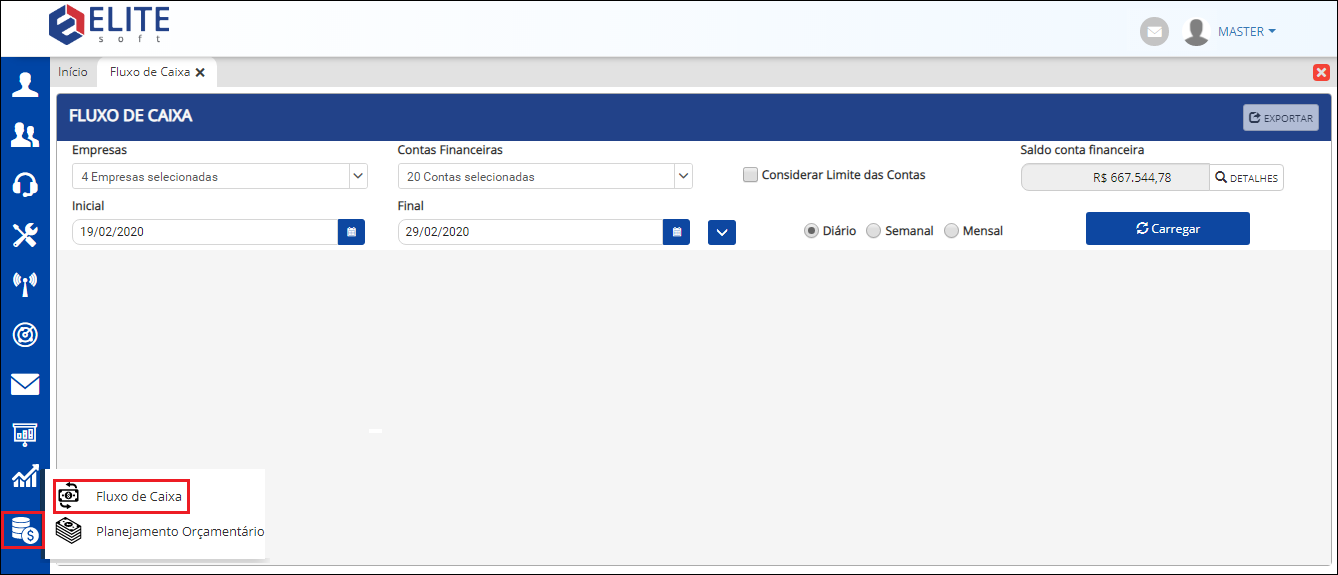
Caminho a Seguir: ISP - INTEGRATOR WEB / FINANCEIRO / FLUXO DE CAIXA
Filtros Empresa
Disponibiliza todas as empresas cadastradas e ativas no Integrator.
- Permite escolher múltiplas empresas.
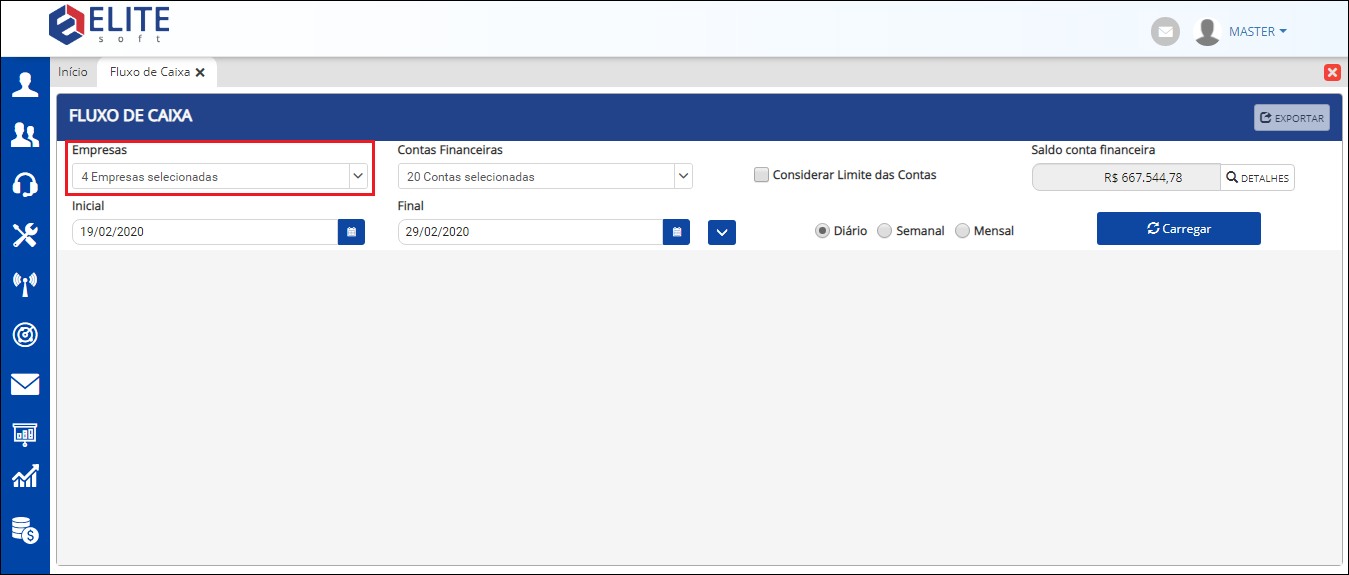
Caminho a Seguir: ISP - INTEGRATOR WEB / FINANCEIRO / FLUXO DE CAIXA
Filtro Contas Financeiras e Campo Saldo Conta Financeira
No filtro Contas Financeiras apresentará todas as contas ativas que estão liberadas para o usuário.
- Permite escolher múltiplas contas.
No campo Saldo conta financeira apresenta a soma dos saldos das contas financeiras marcadas no filtro.
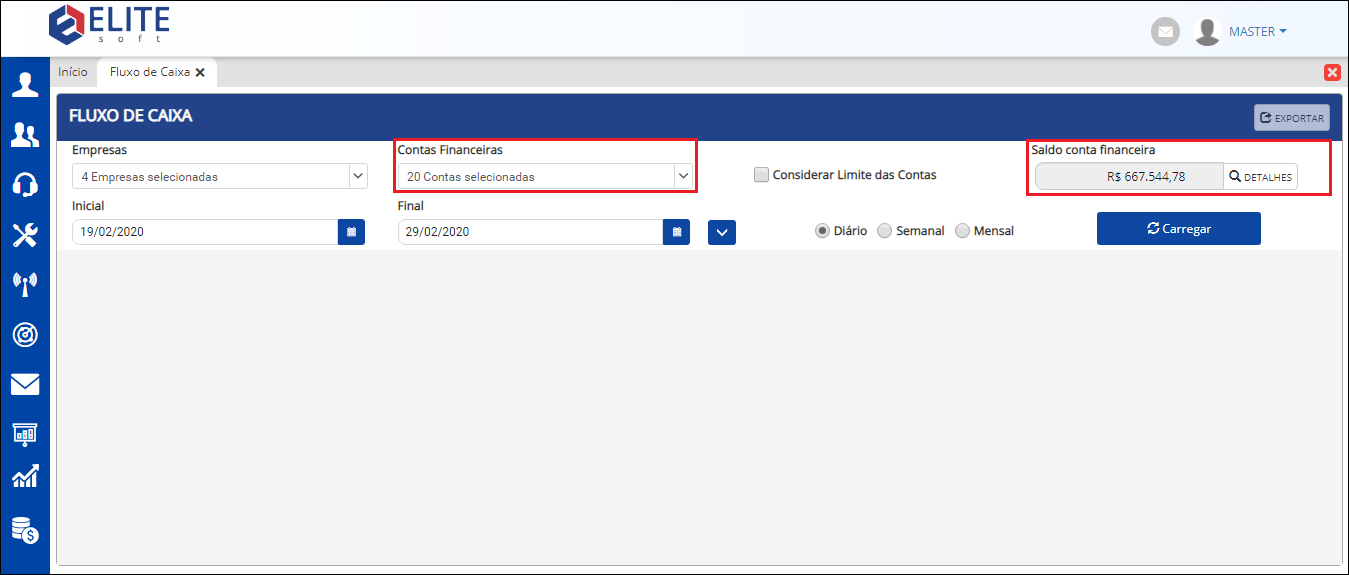
Caminho a Seguir: ISP - INTEGRATOR WEB / FINANCEIRO / FLUXO DE CAIXA
| |
|
O botão Detalhes no campo Saldo conta financeira foi disponibilizado para a versão do Changelog 6.05.00. |
![]() O botão Detalhes tem como objetivo fornecer uma grid com todos os valores separados que compõe o saldo final para facilitar a compreensão da pessoa que estiver analisando o Fluxo de Caixa.
O botão Detalhes tem como objetivo fornecer uma grid com todos os valores separados que compõe o saldo final para facilitar a compreensão da pessoa que estiver analisando o Fluxo de Caixa.
Ao clicar no botão Detalhes no campo Saldo conta financeira apresentará a tela Detalhes do saldo onde mostrará de forma separada o valor de cada conta e a qual empresa pertence.
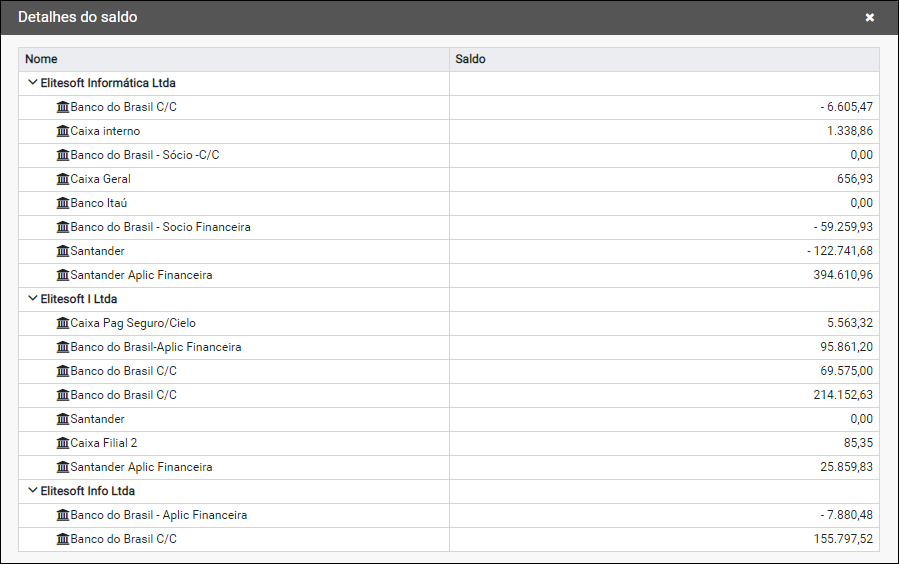
Caminho a Seguir: ISP - INTEGRATOR WEB / FINANCEIRO / FLUXO DE CAIXA
Filtro Período
Aceita somente data do dia atual ou maior, ou seja, não permite datas retroativas.
Data do período é referente o vencimento dos contas a receber e dos contas a pagar.
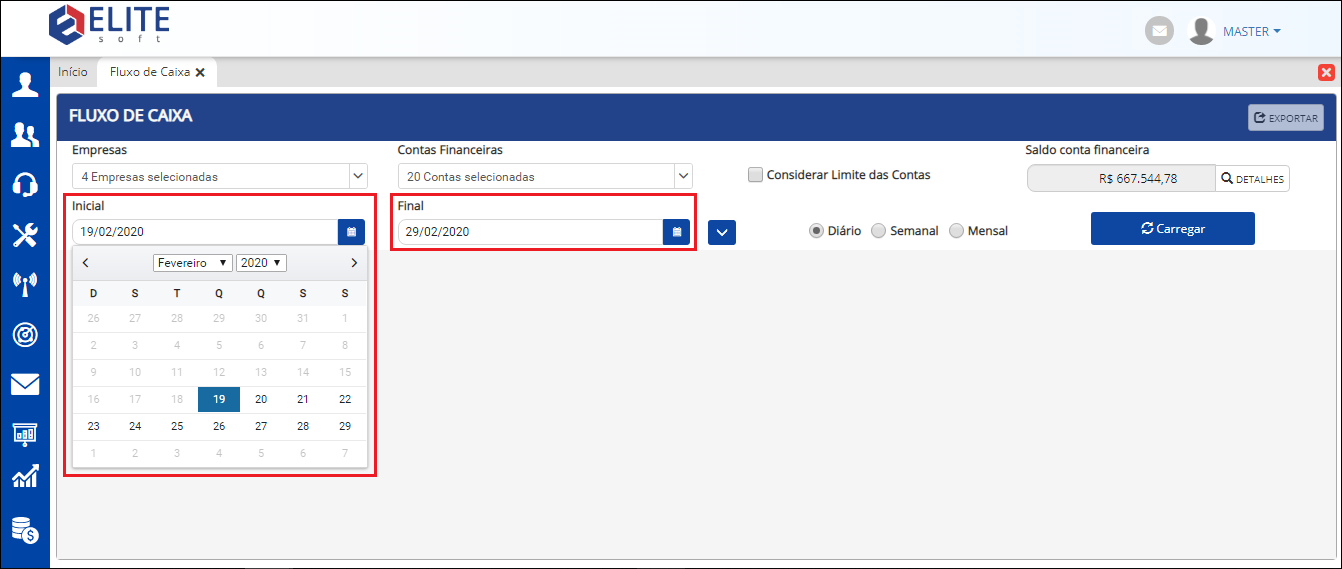
Caminho a Seguir: ISP - INTEGRATOR WEB / FINANCEIRO / FLUXO DE CAIXA
Agrupamento diário, semanal e mensal
- Semanal é considerado de segunda a domingo.
- Mensal do primeiro ao último dia do mês.
- Sempre respeitará o filtro da data selecionada.
- Não é possível selecionar mais de uma opção.
- Sempre respeitará o filtro da data selecionada.
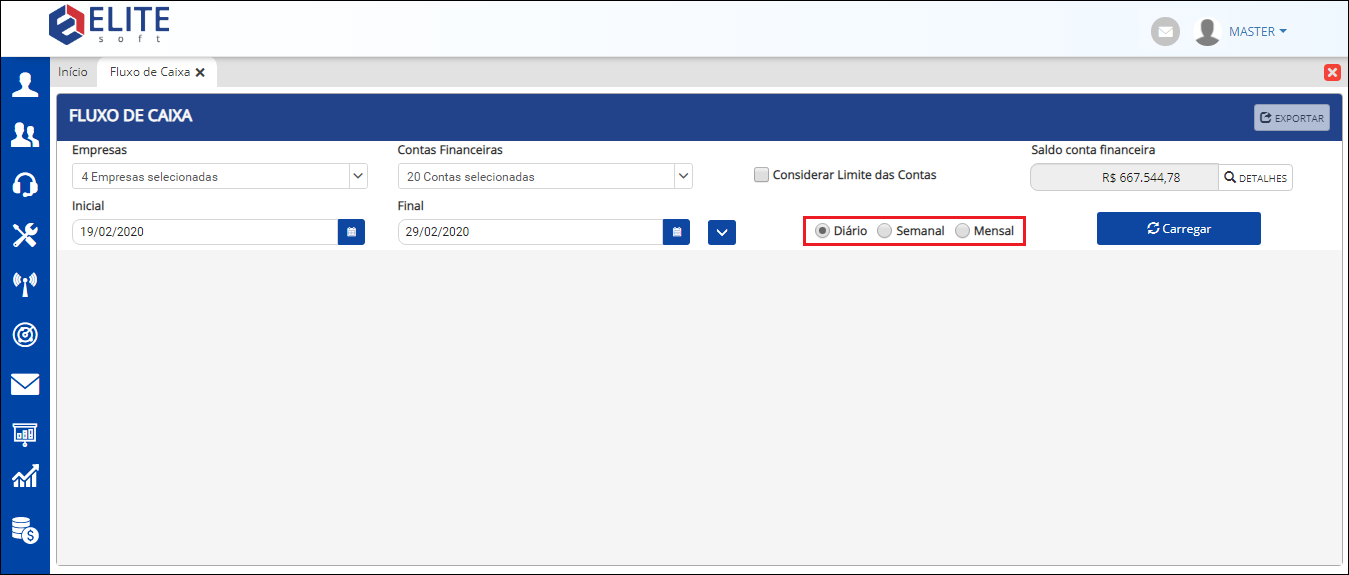
Caminho a Seguir: ISP - INTEGRATOR WEB / FINANCEIRO / FLUXO DE CAIXA
Botões Carregar e Exportar
Quando marcar a opção Carregar, apresentará as informações de acordo com os filtros selecionados.
Caso deseje Exportar, apresentará a opção para abrir diretamente no Excel ou salvar na máquina antes o arquivo.
- Para que os valores das colunas do Fluxo de Caixa estejam com os valores atualizados, é necessário clicar constantemente no botão Carregar no momento em que a análise estiver sendo feita, pois, caso algum título seja pago ou inserido tanto do conta a receber (Entrada) como no conta a pagar (Saída) os valores só serão atualizados quando o usuário clicar novamente no botão Carregar.
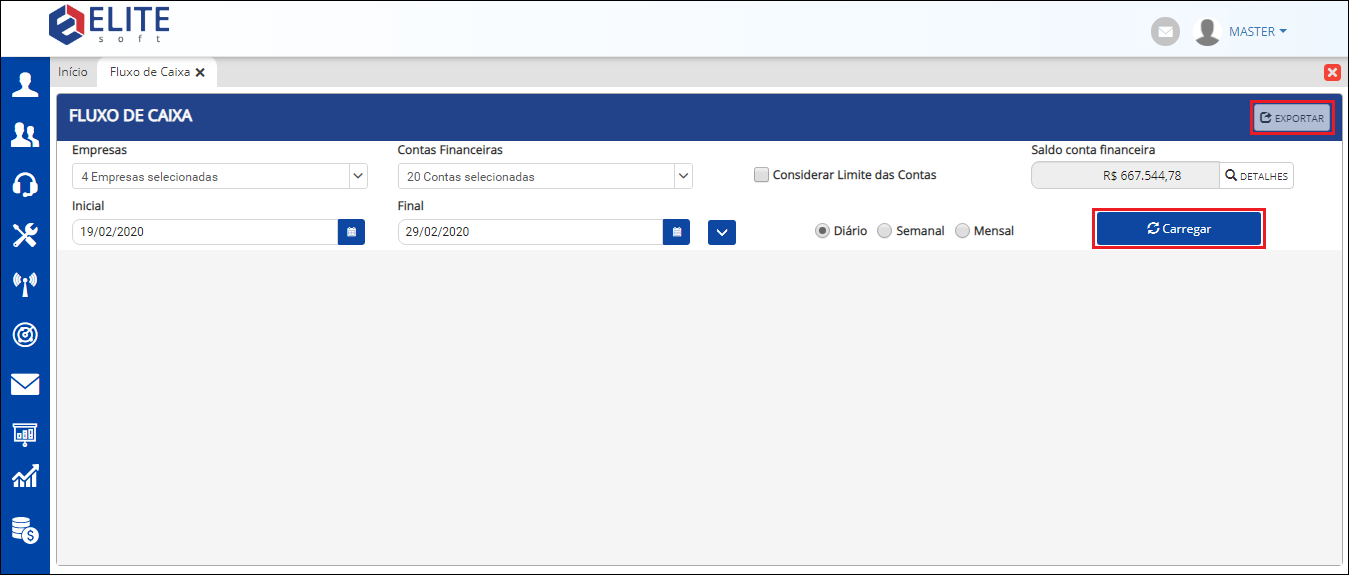
Caminho a Seguir: ISP - INTEGRATOR WEB / FINANCEIRO / FLUXO DE CAIXA
Checkbox: Considera limite das contas financeiras
Ao marcar Considera limite das contas financeiras será somado o valor no campo Saldo conta financeira e nos valores da coluna Saldo Acumulado.
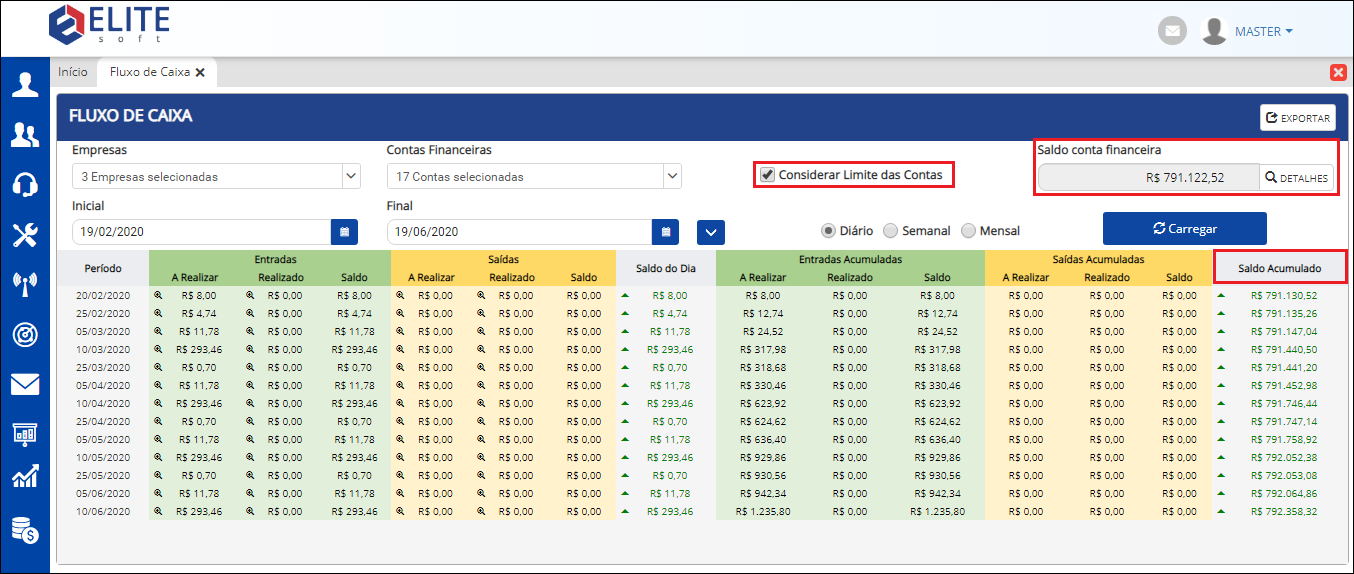
Caminho a Seguir: ISP - INTEGRATOR WEB / FINANCEIRO / FLUXO DE CAIXA
| |
|
Foi realizado melhorias visuais para facilitar o entendimento dos dados disponibilizado para a versão do Changelog 6.02.00. |
Tabela Fluxo de Caixa
Após carregas os dados, será apresentado uma tabela com as colunas: Período, Entrada(A Realizar, Realizado e Saldo), Saída(A Realizar, Realizado e Saldo), Saldo do Dia, Entradas Acumuladas(A Realizar, Realizado e Saldo), Saídas Acumuladas(A Realizar, Realizado e Saldo) e Saldo Acumulado.
Coluna Período
Quando for marcado como Diário ou Mensal apresentará um dia, ou mês por linha.
Quando for marcado como Semanal apresentará uma semana por linha, iniciando na segunda e terminando no domingo.
Coluna Entradas
A Realizar: apresentará a soma dos valores a Receber.
Realizado: apresentará a soma dos valores Recebidos.
Saldo: apresentará o valor da subtração da Entrada(A Realizar - Realizado)
Coluna Saídas
A Realizar: apresentará a soma dos valores a Pagar.
Realizado: apresentará a soma dos valores Pagos.
Saldo: apresentará o valor da subtração da Saída(A Realizar - Realizado)
Coluna Saldo do Dia
Apresenta o valor da subtração (Entrada|Saldo - Saída|Saldo).
Obs.: Quando o valor estiver Verde significa que o Saldo do Dia está positivo, se estiver Vermelho está negativo.
Colunas Entradas Acumuladas e Saídas Acumuladas
Segue a mesma explicação das colunas Entradas e Saída, porém, soma o valor na linha atual com os valores das linhas anteriores.
Coluna Saldos Acumulados
Os valores são registrados da seguinte forma: Entradas Acumuladas|Saldo + Saldo conta financeira - Saídas Acumuladas|Saldo = Saldo Acumulado
Caso o valor do Saldo conta financeira seja negativo segue: Saldo conta financeira + Saídas Acumuladas|Saldo - Entradas Acumuladas|Saldo = Saldo Acumulado (negativo).
Obs.1: Quando o valor estiver Verde significa que o Saldo Acumulado está positivo, se estiver Vermelho está negativo.
Obs.2: No Saldo Acumulado, o primeiro registro, ou seja, primeira linha, é comparada ao Saldo da conta financeira, a seta para "baixo" se estiver abaixo do Saldo da conta financeira, do contrário ficará "para cima". E assim ocorrerá também com os próximos registros, mas a comparação será com o registro da linha anterior.
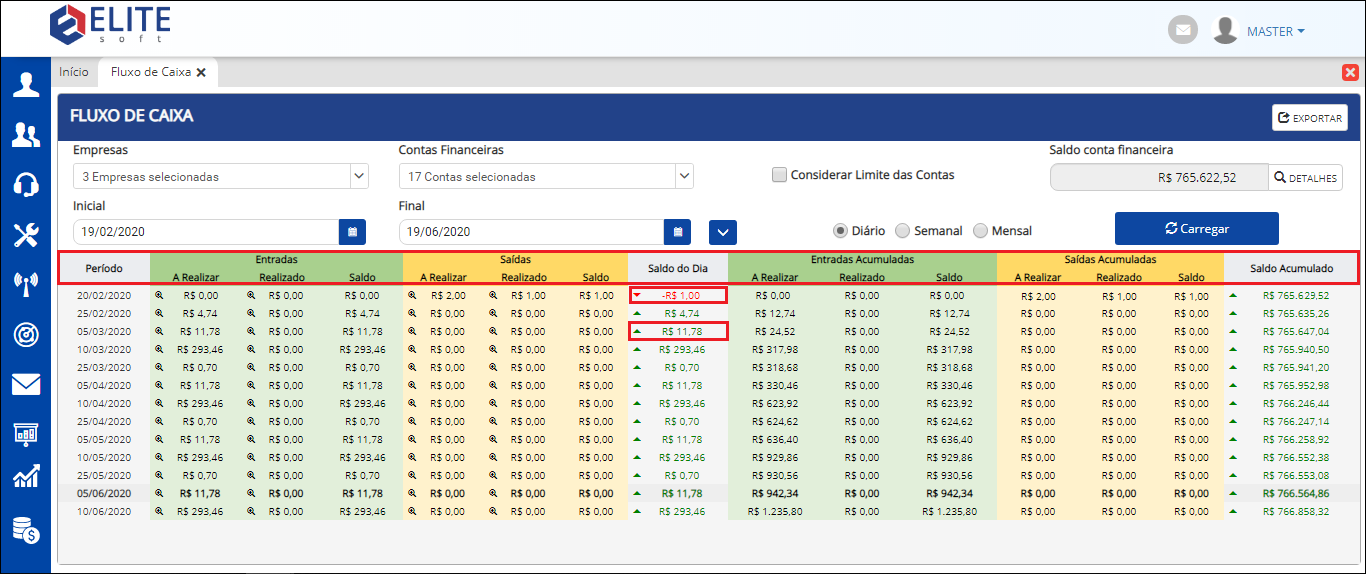
Caminho a Seguir: ISP - INTEGRATOR WEB / FINANCEIRO / FLUXO DE CAIXA
Detalhes de contas a receber
Na coluna Entradas ao clicar em alguma Lupa ao lado do valor na coluna A Realizar ou Realizado, abrirá uma tela chamada Detalhes de contas a receber.
Nessa tela apresentará uma lista detalhada das contas que compõe o valor desejado, abaixo apresentará o Total de Registros e o valor Total.
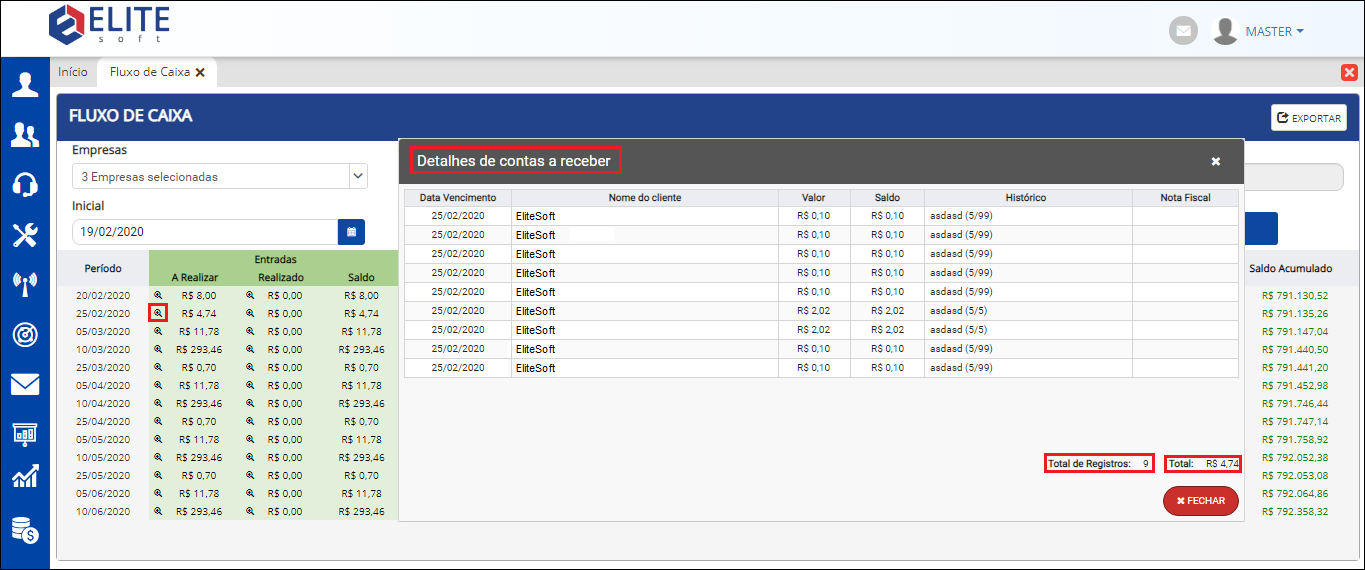
Caminho a Seguir: ISP - INTEGRATOR WEB / FINANCEIRO / FLUXO DE CAIXA
Detalhes de contas a pagar
Na coluna Saídas segue a mesma explicação da coluna Entrada, porém a tela chamará Detalhes de contas a pagar.
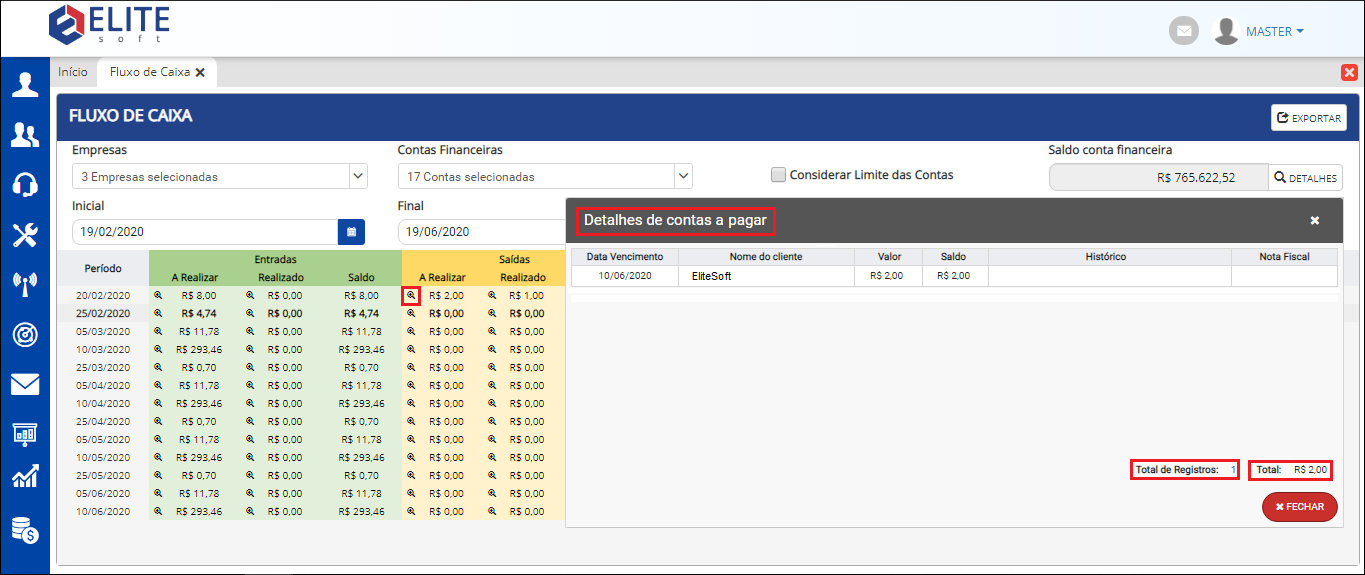
Caminho a Seguir: ISP - INTEGRATOR WEB / FINANCEIRO / FLUXO DE CAIXA
Informações sobre os juros
Os juros recebidos do sistema serão contemplados no Fluxo de Caixa da seguinte forma:
- Os juros recebidos de fatura em atraso: este é incorporado apenas no Saldo da conta financeira e não na coluna Entradas - A Realizar ou Entradas - Realizado.
- Juros recebidos de uma nova fatura gerada em atraso: este é incorporado apenas no Saldo da conta financeira na coluna Entradas - A Realizar ou Entradas - Realizado. Na rotina ver conta a receber no financeiro do Integrator este tipo de juros é apresentado, porém, não vinculado com a empresa, por este motivo agora não apresentará nas colunas do fluxo de caixa, somente compõe no Saldo da conta financeira.
- Juros recebidos a partir de uma parcelamento de dívida: este será apresentado tanto na coluna Entradas - A Realizar como na coluna Entradas - Realizado, porém, somente depois de o cliente ter realizado o pagamento.
Obs.: O conta a receber pago do protocolo de cancelamento não é apresentado no fluxo de caixa.
Informações importantes
Quando filtrar Empresas refletirá no filtro de Contas Financeiras e nas colunas Entradas e Saídas. Caso não tenha Contas Financeiras vinculadas á Empresa o filtro retornará vazio.
O filtro Contas Financeiras influencia apenas no campo Saldo Conta Financeira.
Visualização no Desk
É possível visualizar o Fluxo de Caixa também na Interface Desktop.
- Para isso será necessário instalar um arquivo: https://wiki.elitesoft.com.br/download/WebKitX_CEF3_ActiveX_x86_v2.2.0.9904.rar
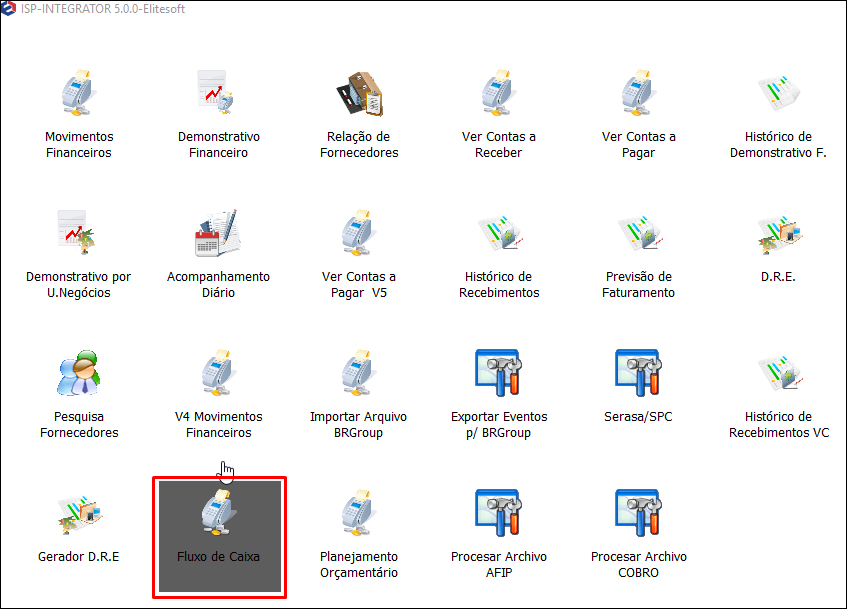
Caminho a Seguir: ISP-INTEGRATOR DESK / FINANCEIRO / FLUXO DE CAIXA
- Liberar a variável "Host do Integrator 6"
Ver Também
| |
|
Esta é uma base de testes fictícia, meramente ilustrativa. |

